La comunicazione tramite messaggistica cifrata sta guadagnando sempre più popolarità su Linux, e il protocollo Tox si è affermato come una delle soluzioni più utilizzate in questo ambito. Questo protocollo, totalmente peer-to-peer, supporta lo scambio di testo e video, offrendo numerose funzionalità orientate alla sicurezza e alla protezione della privacy. Tox, essendo un progetto open source, incoraggia gli sviluppatori a creare applicazioni personalizzate (AppImage) per usufruire del servizio di chat. Tra i vari client disponibili, qTox si distingue per la sua diffusione e affidabilità.
ATTENZIONE: in fondo a questo articolo troverai un video tutorial.
Installazione delle Dipendenze
Il client qTox, come tutti i client Tox, si basa sul protocollo Tox. Poiché in molte distribuzioni Linux non sono presenti pacchetti ufficiali per questo protocollo, è spesso necessario compilarlo manualmente. Per fare ciò, apri un terminale e installa le dipendenze di compilazione richieste. Segui poi le istruzioni per compilare il codice sul tuo sistema.
Ubuntu
sudo apt-get install
build-essential
cmake
libavcodec-dev
libavdevice-dev
libavfilter-dev
libavutil-dev
libexif-dev
libgdk-pixbuf2.0-dev
libglib2.0-dev
libgtk2.0-dev
libkdeui5
libopenal-dev
libopus-dev
libqrencode-dev
libqt5opengl5-dev
libqt5svg5-dev
libsodium-dev
libsqlcipher-dev
libswresample-dev
libswscale-dev
libvpx-dev
libxss-dev
qrencode
qt5-default
qttools5-dev-tools
qttools5-dev
git
Debian
Compilare qTox su Debian è generalmente semplice, anche se il supporto ufficiale è limitato a Debian 9 Stable (Stretch). Chi desidera utilizzare questo software su versioni più datate (8) o di testing (10) lo fa a proprio rischio e pericolo.
In un terminale, installa le seguenti dipendenze utilizzando il gestore di pacchetti Apt-get.
sudo apt-get install
automake
autotools-dev
build-essential
check
checkinstall
cmake
ffmpeg
libavcodec-dev
libavdevice-dev
libexif-dev
libgdk-pixbuf2.0-dev
libgtk2.0-dev
libkdeui5
libopenal-dev
libopus-dev
libqrencode-dev
libqt5opengl5-dev
libqt5svg5-dev
libsodium-dev
libsqlcipher-dev
libtool
libvpx-dev
libxss-dev
pkg-config
qrencode
qt5-default
qttools5-dev
qttools5-dev-tools
yasm
git
Arch Linux
Gli utenti di Arch Linux non dovrebbero incontrare difficoltà nell’installazione delle dipendenze per qTox, dato che il sito web del progetto fornisce indicazioni specifiche per questo sistema operativo. Tuttavia, se preferisci evitare la compilazione dai sorgenti, puoi valutare l’installazione del pacchetto qTox AUR.
sudo pacman -S --needed base-devel qt5 openal libxss qrencode ffmpeg opus libvpx libsodium git
Fedora
L’installazione di tutte le dipendenze necessarie su Fedora Linux avviene in due fasi. Per prima cosa, apri un terminale e usa DNF per installare il gruppo di pacchetti di sviluppo di Fedora.
sudo dnf groupinstall "Development Tools" "C Development Tools and Libraries"
Successivamente, usa il terminale per installare le dipendenze specifiche di qTox e Toxcore.
sudo dnf install
autoconf
automake
check
check-devel
ffmpeg-devel
gtk2-devel
kf5-sonnet
libexif-devel
libsodium-devel
libtool
libvpx-devel
libXScrnSaver-devel
openal-soft-devel
openssl-devel
opus-devel
qrencode-devel
qt5-linguist
qt5-qtsvg
qt5-qtsvg-devel
qt-creator
qt-devel
qt-doc
qtsingleapplication
sqlcipher
sqlcipher-devel
git
OpenSUSE
sudo zypper install
libexif-devel
libffmpeg-devel
libopus-devel
libQt5Concurrent-devel
libqt5-linguist
libQt5Network-devel
libQt5OpenGL-devel
libqt5-qtbase-common-devel
libqt5-qtsvg-devel
libQt5Xml-devel
libsodium-devel
libvpx-devel
libXScrnSaver-devel
openal-soft-devel
patterns-openSUSE-devel_basis
qrencode-devel
sqlcipher-devel
sonnet-devel
git
Linux generico
Gli utenti di altre distribuzioni Linux che vogliono installare qTox dovranno consultare la pagina di installazione per scoprire quali pacchetti sono necessari per una compilazione corretta. In alternativa, è disponibile un file qTox AppImage. L’AppImage è una soluzione rapida, ma la compilazione dai sorgenti consente di ottimizzare il programma per il proprio computer.
Compilazione di Toxcore
Il cuore di qTox è il protocollo Tox (conosciuto anche come toxcore). Toxcore è una dipendenza fondamentale e senza di essa qTox non può essere compilato correttamente. Fortunatamente, l’installazione di Toxcore su Linux è relativamente semplice.
Avvia il processo di installazione di Toxcore scaricando il codice più recente tramite Git.
git clone https://github.com/toktok/c-toxcore.git toxcore
Entra nella cartella “toxcore” appena creata e avvia cmake.
cd toxcore cmake .
Compila Toxcore eseguendo il comando make.
make -j$(nproc)
Completa l’installazione di Toxcore.
sudo make install
echo '/usr/local/lib/' | sudo tee -a /etc/ld.so.conf.d/locallib.conf sudo ldconfig
Installazione del Client qTox
Toxcore è ora installato, quindi è il momento di compilare e installare il client qTox. Come per toxcore, l’installazione di qTox inizia con la clonazione del codice tramite Git.
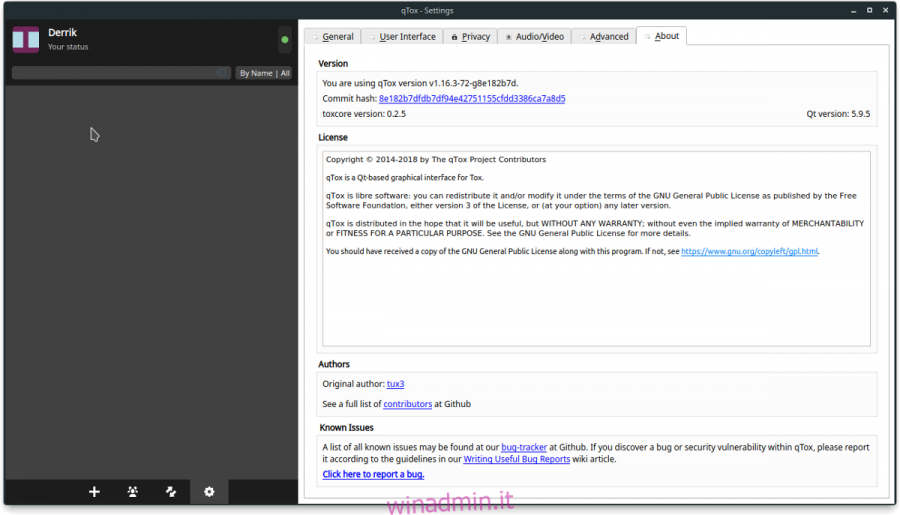
git clone https://github.com/qTox/qTox.git
Una volta scaricato il codice di qTox, usa il comando CD per entrare nella cartella dei sorgenti.
cd qTox
Nella cartella dei sorgenti, esegui cmake per generare un makefile.
cmake .
Compila il codice qTox con il comando make.
make -j$(nproc)
Installa il software sul tuo computer con make install.
sudo make install
Utilizzo di qTox
Avvia l’app qTox dal tuo desktop Linux. All’avvio, visualizzerai una schermata di accesso. Se hai già un account Tox, effettua il login. Altrimenti, clicca sul pulsante “Nuovo profilo” per crearne uno.

Una volta effettuato l’accesso, potrai aggiungere amici inserendo i loro codici ID nella casella “Tox ID”, nel menu “Aggiungi amico”.